Unikey là ứng dụng phổ biến nhất hiện nay đem đến cho người dùng trải nghiệm tuyệt vời. Không chỉ đa dạng cách gõ, Unikey mang đến nhiều tiện ích trong công việc như soạn thảo văn bản, công việc văn phòng. Tuy nhiên, một tình trạng khá phổ biến hiện nay đó là nhiều người sử dụng không thể gõ được tiếng việc. Vấn đề này không quá khó khăn để khắc phuc, chỉ cần một vài thao tác đơn giản. Trong chuyên mục thủ thuật máy tính lần này, chúng tôi sẽ hướng dẫn bạn giải quyết vấn đề này một cách hiệu quả và dễ dàng nhất.
Nguyên nhân
Trong quá trình sử dụng máy tính chắc không ít lần bạn gặp phải tình trạng máy tính không gõ được tiếng việt. Tình trạng máy tính không đánh được tiếng việt khiến bạn gặp nhiều khó khăn trong công việc cũng như giải trí. Đừng lo lắng bài viết dưới đây sẽ giúp bạn khắc phục tình trạng máy tính không viết được tiếng việt đơn giản và nhanh chóng nhất.
Tình trạng máy tính của bạn không gõ được tiếng việt có thể xảy ra do bạn chưa cài đặt Unikey cho máy tính của mình. Ngoài ra tình trạng này cũng có thể do bạn chưa biết cách thiết lập Unikey đúng cách. Khiến phần mềm Unikey lỗi không gõ được tiếng Việt. Khi gặp phải tình trạng này bạn cần kiểm tra lại máy của mình có cài Unikey hay không. Và kiểm tra thiết lập của Unikey để xác định đúng nguyên nhân chính xác nhất dẫn tới máy tính không gõ được tiếng việt.
Cài Unikey
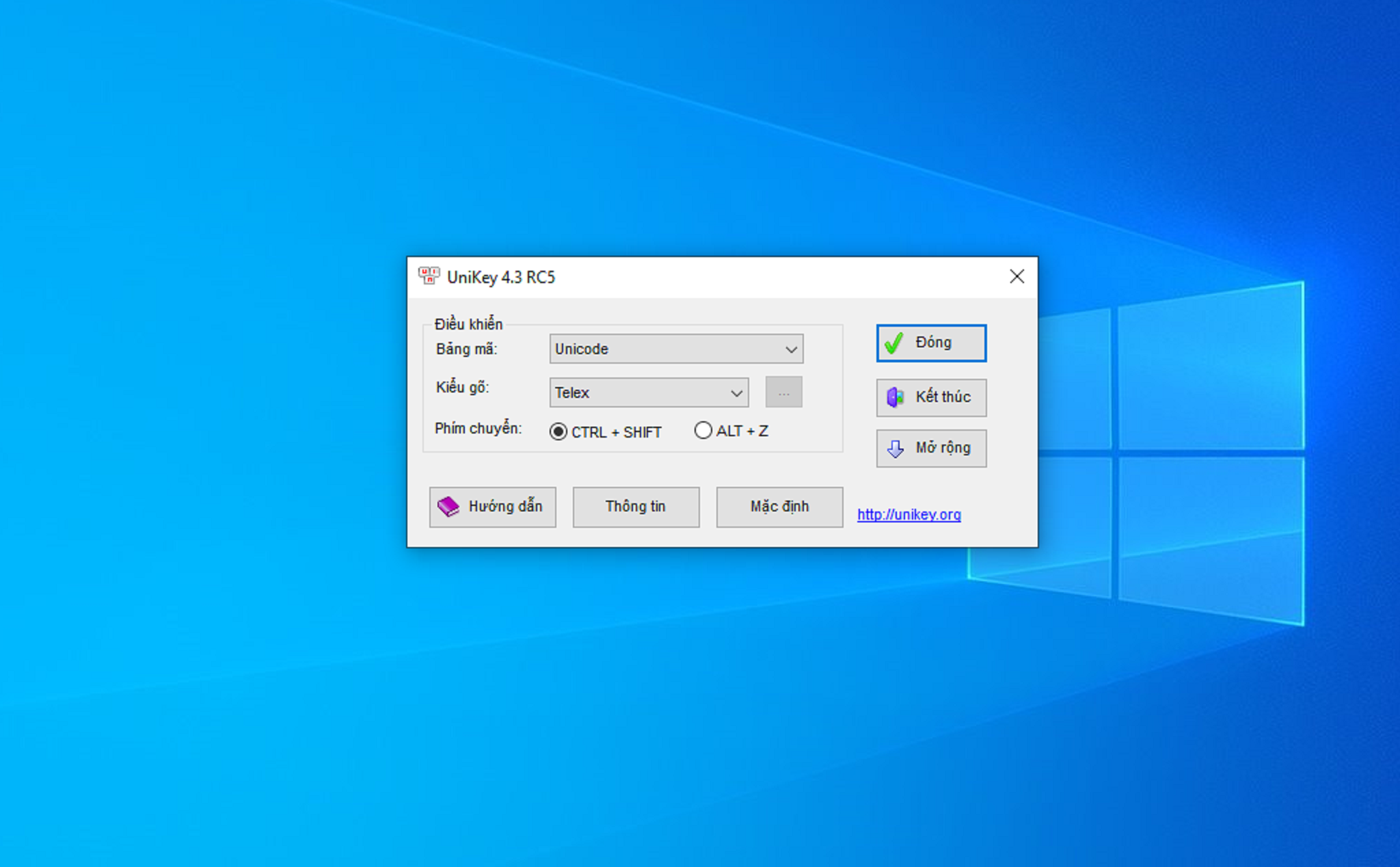
Unikey là phần mềm bàn phím giúp hỗ trợ người dùng gõ tiếng việt phổ biến nhất hiện nay. dành cho hệ điều hành Windows. Nó cung cấp nhiều bảng mã tiếng Việt khác nhau và nhiều tính năng hữu ích. Như: gõ tiếng Việt, viết chữ hoa, gõ tắt, gõ chữ cái có dấu, … Unikey được xem là tiện ích thật sự cần thiết đối với những người thường xuyên soạn thảo văn bản, nhân viên văn phòng.
Để cài đặt phần mềm này bạn làm theo các bước dưới đây:
Bước 1: Đầu tiên bạn cần xác định máy của mình đang chạy phiên bản Windows bao nhiêu bit. Click chuột phải vào biểu tượng My Computer. Hay This PC sau đó chọn Properties.
Bước 2: Bạn truy cập vào theo địa chỉ phía bên đây Link. Và tải đúng phiên bản tương thích với máy tính của mình.
Bước 3: Click chuột bên phải vào File mới tải về chọn Extract to Unikey. Sau khi giải nén xong bạn tìm tới thư mục mới vừa giải nén và tìm File UnikeyNT.exe. Sau đó chọn run. Chờ đợi một lát cho ứng dụng cài đặt là quá trình hoàn tất.
Khắc phục lỗi Unikey không gõ được tiếng việt

Bước 1: Khởi động phần mềm Unikey
Bạn cần xác định chắc chắn máy mình đã cài đặt và cập nhật phiên bản Unikey mới nhất. Sau đó khởi động phần mềm Unikey. Và kiểm tra xem bảng mã đang sử dụng có là bảng mã Unicode. Và kiểu gõ đã là Telex hay VNI hay chưa. Không phải ai cũng sử dụng kiểu gõ này. Nhưng đây là những kiểu gõ văn bản thông dụng nhất hiện nay.
Thông thường người dùng Việt Nam hiện nay thường sử dụng kiểu gõ Telex là phổ biến nhất. Trong khi đó Bảng mã phổ biến là Unicode. Cũng có người dùng Unicode tổ hợp nhưng bảng mã này lại không thuận tiện nhất cho khâu in ấn và chỉnh sửa văn bản.
Bước 2: Click vào phần mở rộng.
Tại đây chúng ta có thể kiểm tra xem bật kiểm tra chính tả, tự động khôi phục phím với từ sai hay chưa. Đây là 2 tính năng rất quan trọng khi sử dụng Unikey.
Bước 3: Chỉnh sửa cài đặt gõ.
Bên cạnh đó bạn còn có thể dùng phím tắt có sẵn. Tiến hành khắc phục một số lỗi có liên quan đến lỗi Unikey không gõ được tiếng Việt có dấu.
Bước 4: Đổi ngôn ngữ hệ thống
Đặc biệt nếu bạn sử dụng hệ điều hành Windows 10 bạn cần chú ý. Chúng ta phải chỉnh ngôn ngữ gõ về Vietnamese / Vietnamese keyboard để mắc phải tình trạng Unikey không gõ được tiếng việt.
Kiểm tra các tùy chọn khác
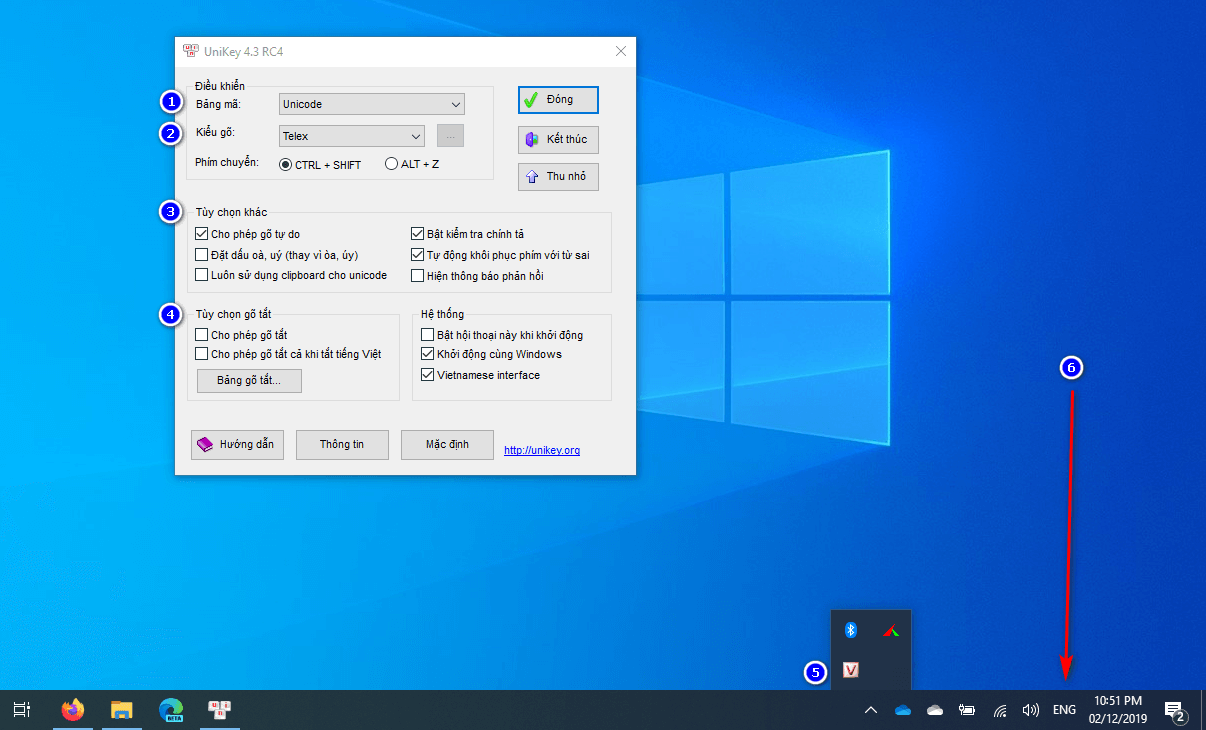
Bước 5: Kiểm tra Typing Settings
Để chắc chắn nhất các bạn nên kiểm tra luôn phần Typing Settings. Bằng cách mở Start Menu gõ typing Settings và click vào nó. Khi cửa sổ hiện ra bạn chỉ cần tắt toàn bộ tính năng đang bật ON đi là được.
Bước 6: Lưu ý khi bạn đã thiết lập và kiểm tra hết các bước trên mà tình trạng không gõ được tiếng việt. Thì rất có thể bạn chưa chuyển qua chế độ gõ có dấu ở phần khay hệ thống. Bạn hãy kiểm tra ở dưới thanh Taskbar của hệ thống sẽ xuất hiện icon Unikey ứng dụng khởi chạy nếu biểu tượng này là V tức là bạn có thể viết dấu được còn nếu là chữ E bạn cần chỉnh lại bằng cách Click chuột vào biểu tượng sao cho nó chuyển thành chữ V là được.
Như vậy chúng ta đã biết cách cài đặt phần mềm Unikey và cách sửa lỗi Unikey không gõ được tiếng việt rồi phải không nào. Chỉ với những bước đơn giản dễ dàng phía trên bạn hoàn toàn có thể tự mình khắc phục việc máy tính không gõ tiếng việt được tại nhà.
















